JDK 环境变量的设置在 Win7 系统中是一项关键操作,掌握它能为您的开发工作带来极大便利。
要在 Win7 中成功设置 JDK 环境变量,您得先明确几个关键步骤,第一步,找到计算机的属性选项,通过右键点击计算机图标,选择属性,进入系统窗口,在系统窗口的左侧,点击“高级系统设置”,这会打开系统属性对话框,切换到“高级”选项卡,然后点击“环境变量”按钮。
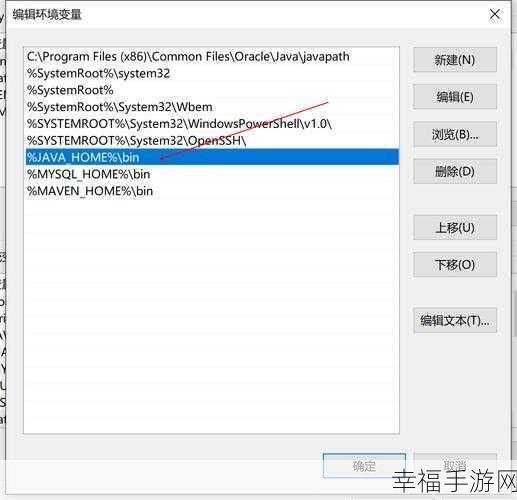
就是对环境变量进行具体的设置了,在“系统变量”区域,新建一个名为“JAVA_HOME”的变量,变量值就是 JDK 的安装路径,比如说,如果您的 JDK 安装在“C:\Program Files\Java\jdk1.8.0_201”,JAVA_HOME”的值就设置为这个路径。
还需要设置“Path”变量,在“Path”变量的值后面添加“;%JAVA_HOME%\bin;%JAVA_HOME%\jre\bin”,注意,前面的分号不能少,这是为了与前面已有的路径分隔开。
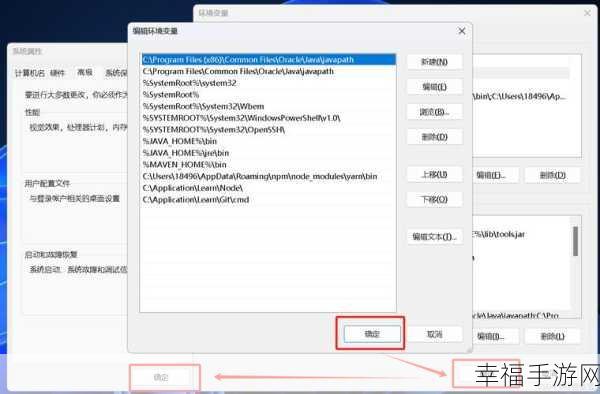
新建一个名为“CLASSPATH”的变量,变量值设置为“.;%JAVA_HOME%\lib\dt.jar;%JAVA_HOME%\lib\tools.jar”。
完成上述步骤后,依次点击确定按钮,保存设置,然后打开命令提示符,输入“java -version”命令,如果能正确显示 JDK 的版本信息,那就说明您已经成功设置好了 JDK 环境变量。
这篇攻略参考了相关技术文档和众多开发者的实践经验,希望能帮助您顺利完成 Win7 中 JDK 环境变量的设置。







